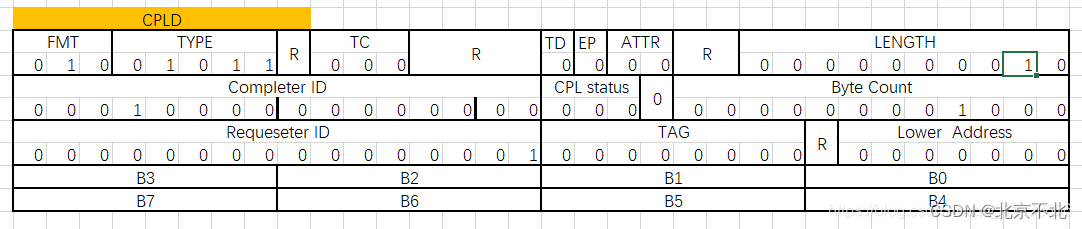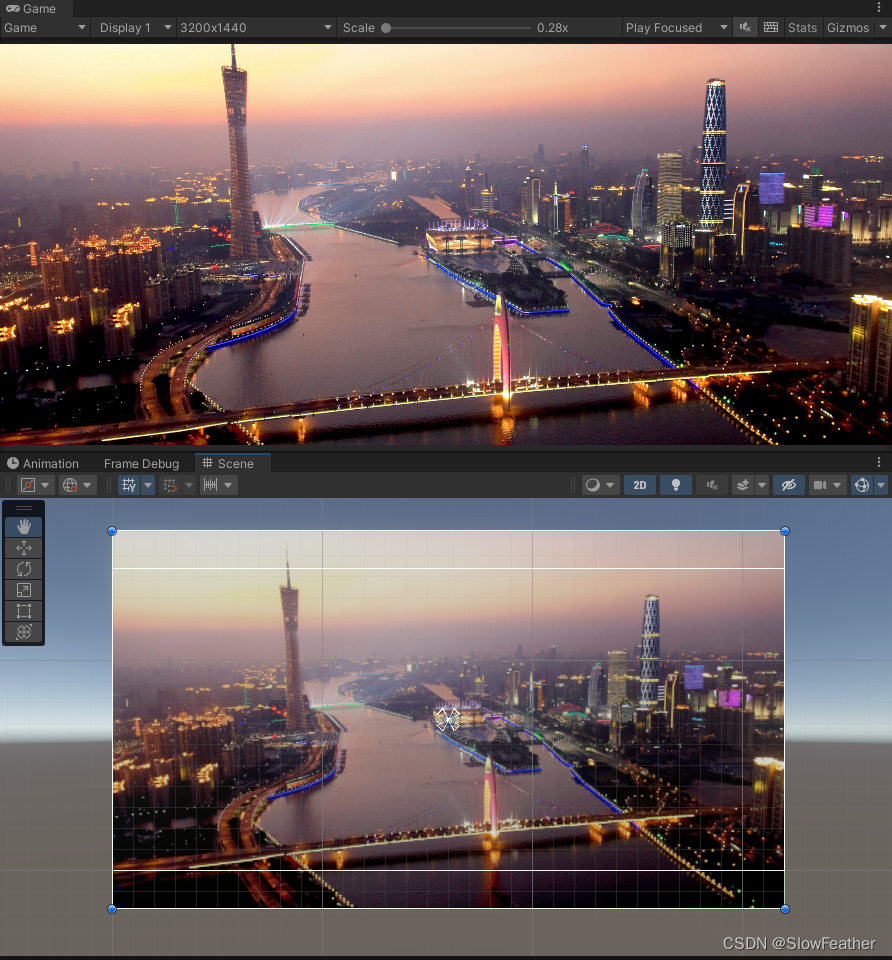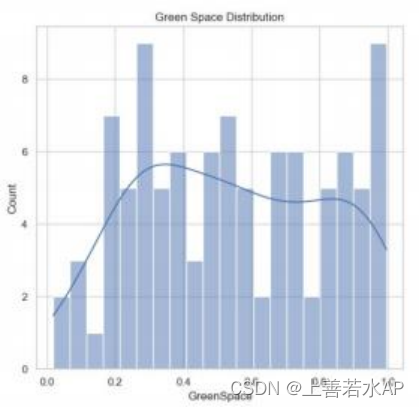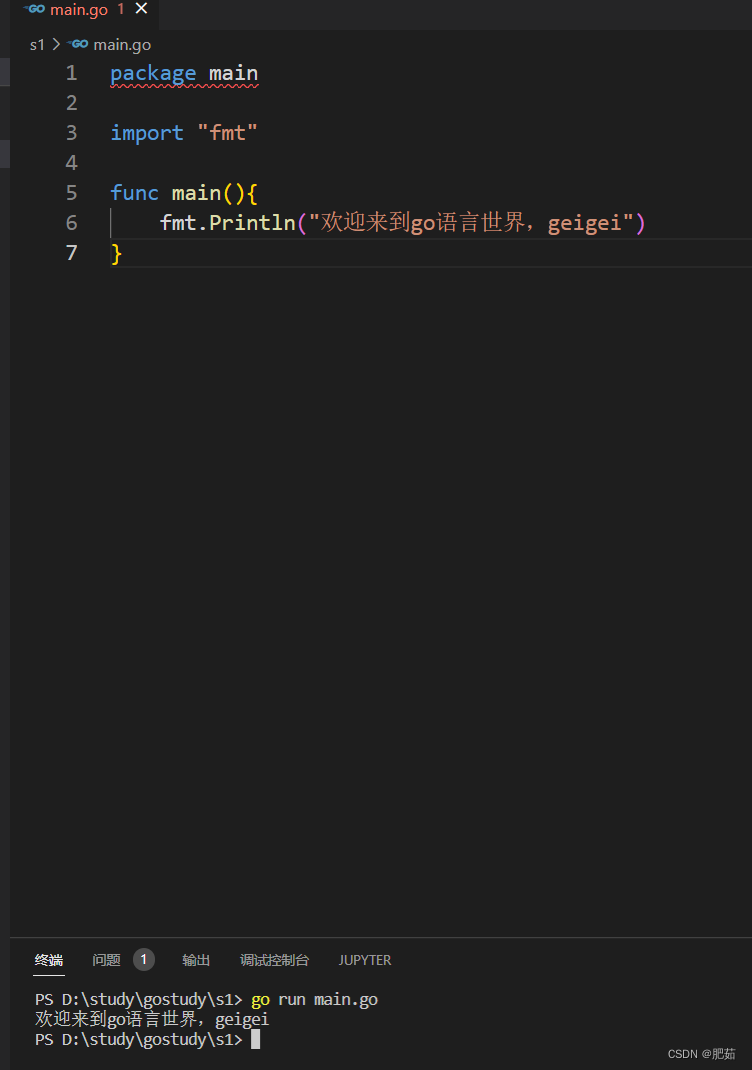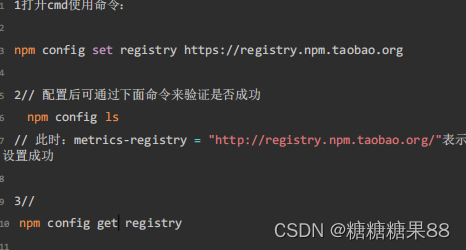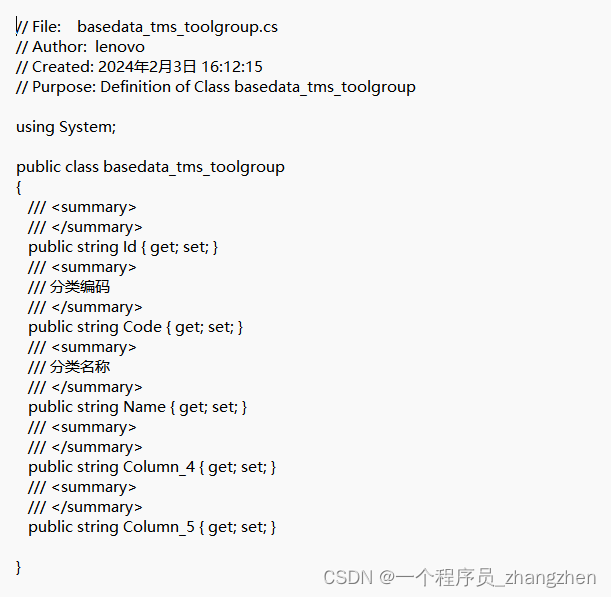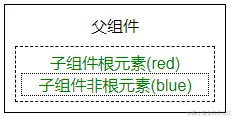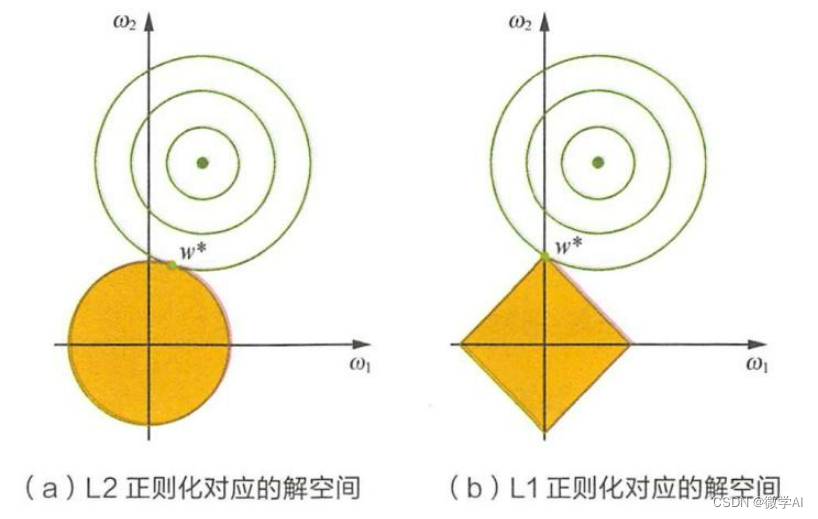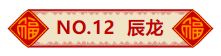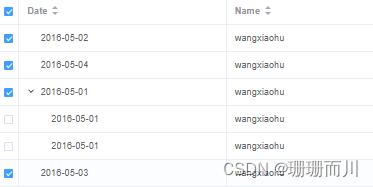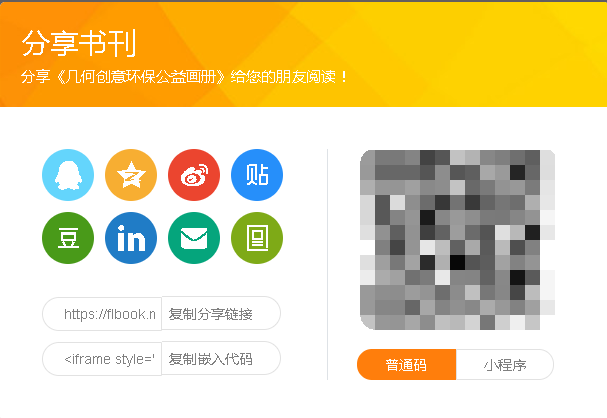创建一个工程过程中,如何规划好界面设置,对于后续使用和维护起到了非常好的作用。故整理下
1:首先规划好大致结构图

| CANoe中工程的规划 | |||||||||||||||||||
| Trace界面 | Configuration | BuildInTool | Control | Diagnostic | Panel | 预留 | |||||||||||||
当然:此格式不是固定的,可以根据实际项目灵活使用:
1.1 Trace界面
主要是存放,观察信号的相关界面,一般情况下可以放置以下几种界面。如果需要关注的信息比较多,可以多设置几个Trace界面,分类存放
| Graphics | CAN Statistics | Trace | write |
| 说明:针对Signal或Sysvar(如DBC中规定的车速信号VehicleSpeed),实现坐标轴中图形化观察 | 主要观察,CAN总线有关的一些数据 (如总线负载率,错误帧数量,芯片状态,以及各种帧类型计数) | 观察总线上的帧报文 | 观察系统输出 状态,指示。 也可作为调试方法 capl运行时,进行动态调试 |
1.2 Configuration界面
此界面,可以用来放置相关设置文件
| TestSetupForTestModules | SimulationSetup | MeasureMentSetup |
| 此界面:可以添加、修改 配置TestModule | 此界面:可以添加、修改配置,总线和仿真的相关配置 | 此界面:可以添加、修改 测量配置 |
1.3 BuildInTool界面
此界面放置的是,CANoe内置的一些自动化测试小工具
| BuildInTool | ||
| SignalGenerators | Automation Sequences | |
| 信号发生器 | 小脚本工具 | |
1.4 Control界面
Control界面,主要用来放置用户自定义在Panels中的控制元件,和各种IG发送器
| Control | |||
| CAN_IG | PDU_IG | Panel | LIN_IG |
| CANoe支持 标准CAN,扩展CAN。 标准CAN_FD,扩展CAN_FD | 协议数据对CAN来说 主要是应用层协议数据,和网络层数据协议 | panel部件中大多是控制的按键,输入控制等,可以放在这里。 | 支持LIN帧的发送 |
1.5 Diagnostic界面
Diagnostic界面,可以单独设置一个报文Trace界面,单独筛选出诊断报文
该界面还可以设置一个diagnostic Parameter(诊断参数)
1.6Panels界面
可以根据需要,添加其他Panels;